Оновлення iOS доступні OTA, тобто ви можете завантажити оновлення на свій пристрій та встановити його, не підключаючи пристрій до комп’ютера. Ви також можете спочатку завантажити оновлення на свій комп’ютер, а потім встановити його на свій iPhone або iPad. Для другого методу, методу прив’язаного оновлення, потрібні iTunes для Windows і додаток Finder для macOS.

iOS 15.0.2 не оновлюється
Оновлення iOS зазвичай встановлюються без проблем. Якщо ви виконуєте оновлення OTA, ваш пристрій має бути заряджений щонайменше на 50%, але найкраще оновлювати його, коли телефон під’єднано до джерела живлення. Оновлення через модем зазвичай займають трохи більше часу, але ви можете створити резервну копію свого пристрою, що завжди чудово. Якщо ви намагаєтеся встановити iOS 15.0.2, але не можете, спробуйте виправлення, наведені нижче.
1. Оновіть до останньої версії
Вийшла iOS 15.2. Якщо ви використовували iOS 15.0.0 або iOS 15.0.1, ви можете оновити її безпосередньо до iOS 15.2. Вам насправді не потрібно оновлюватися до iOS 15.0.2. Якщо у вас виникли проблеми з оновленням до будь-якої версії iOS 15, ви можете спробувати виправлення, наведені нижче.
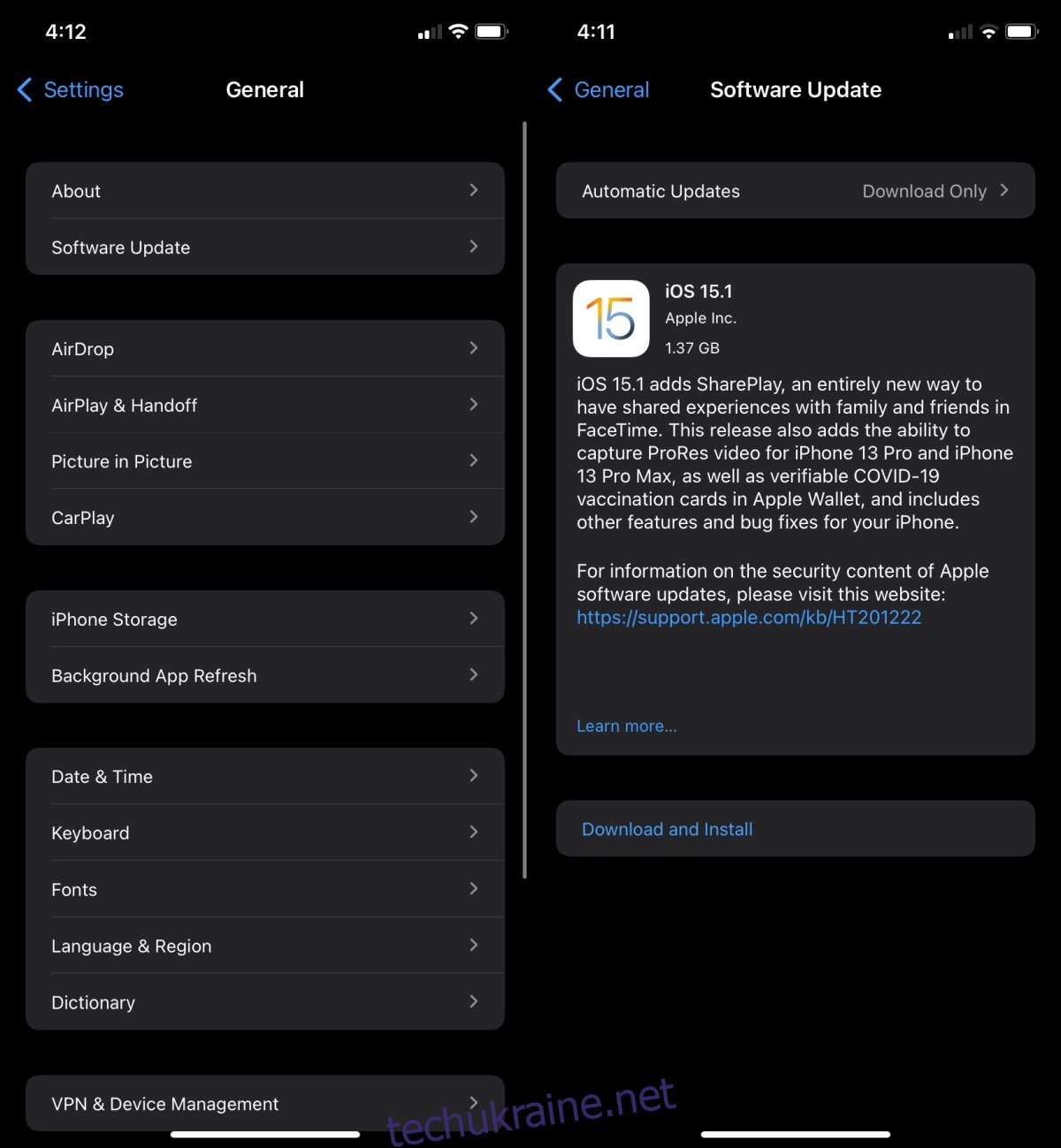
2. Оновіть iTunes
Якщо ви виконуєте прив’язане оновлення Windows 10, спершу потрібно оновити iTunes. З кожним великим випуском iOS iTunes отримує оновлення. Якщо програму не оновити до того, як ви запустите оновлення для свого iPhone, оновлення не вийде.
Якщо ви оновлюєтеся за допомогою Mac, переконайтеся, що ви використовуєте останню версію macOS. Якщо ви не хочете встановлювати останню версію macOS, переконайтеся, що всі інші програми Apple у вашій системі оновлені.
3. Видаліть і знову завантажте оновлення
Оновлення, завантажене на ваш телефон чи комп’ютер, може бути невдалим, якщо воно було завантажено відносно давно. Якщо оновлення зберігається на вашому пристрої більше тижня, краще видалити його та завантажити знову.
На робочому столі ви можете просто видалити файл за допомогою файлового менеджера. У Windows ви можете використовувати File Explorer, а в macOS — Finder.
У Windows 10 файл знаходиться в: C:UsersYourUserNameAppDataRoamingApple ComputeriTunes
У macOS файл знаходиться в: ~/Library /iTunes/iPhone Software Updates
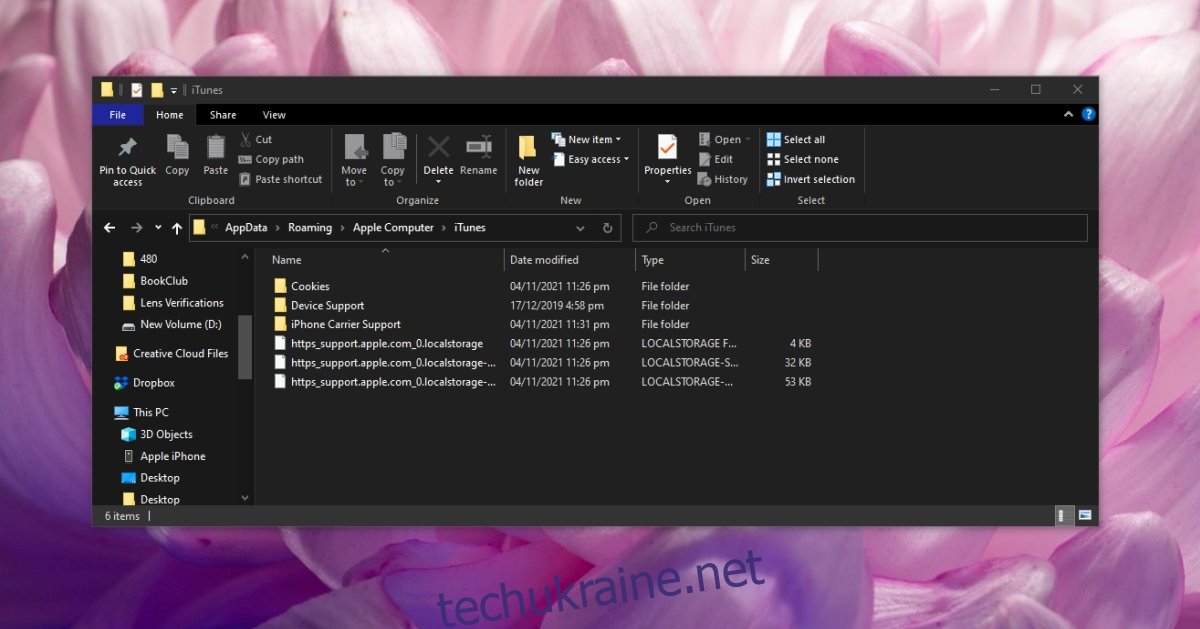
На iPhone;
Відкрийте програму Налаштування.
Перейдіть до Загальні>Сховище iPhone.
Виберіть оновлення iOS зі списку.
Торкніться оновлення та видаліть його зі сторінки деталей.
Перейдіть до Загальні>Оновлення програмного забезпечення.
Дозвольте iOS перевірити, завантажити та встановити наступне доступне оновлення.
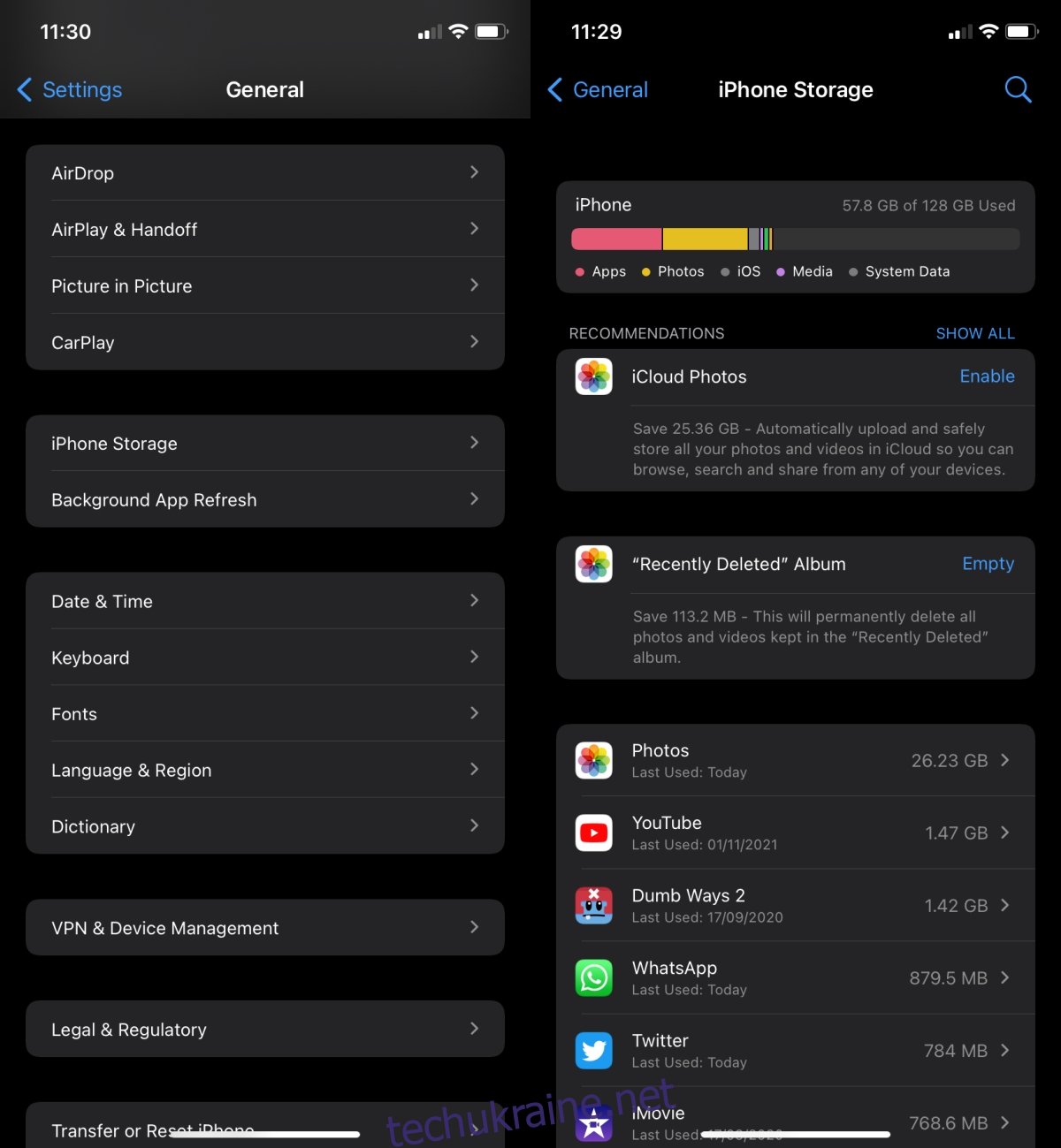
4. Перевірте місце для зберігання
Базові моделі iPhone мають пристойний простір для зберігання. Тим не менш, фотографії на iPhone можуть займати багато місця, оскільки вони, як правило, більші файли. Якщо на вашому iPhone мало місця, це може заважати процесу оновлення. Apple зазвичай не вказує, що пристрій повинен мати певну кількість вільного місця для зберігання, але зазвичай добре мати вільне місце, яке відповідає розміру оновлення. Наприклад, якщо оновлення iOS становить 1,5 Гб, переконайтеся, що у вас є принаймні 1,5 Гб місця на вашому телефоні після завантаження оновлення.
Висновок
Оновлення iOS, як правило, йдуть в одному напрямку: ви завжди можете перейти до наступного оновлення, але ви не можете повернутися до попередньої версії, як тільки Apple припинить підписувати його. Процес підписання зазвичай припиняється через два тижні після випуску наступного оновлення. Вікно зниження версії невелике. Аналогічно, iOS змусить вас перейти до останнього оновлення. Ви не можете вибрати нижчу версію під час оновлення телефону. Використання хаків для обходу цього не буде

